Cómo probar los efectos de distorsión de imagen en Photoshop CS6
Ventana Licuar de Photoshop CS6 parece increíblemente compleja en la superficie, pero es tan fácil de aplicar como pintura de dedos después de jugar con él un poco. He aquí un escenario paso a paso de las cosas que usted puede hacer para aplicar un poco de distorsión de su propia imagen:
Seleccione y abra una imagen que deseas transmogrify con Liquify- seleccionar una capa.
Si usted no quiere distorsionar toda la capa, se puede realizar la selección deseada.
También puede utilizar una máscara de capa, canal alfa, selección o zona transparente para definir qué partes que desea distorsionar.
Seleccione Filtro-Licuar.
Aparecerá el cuadro de diálogo Licuar. Seleccione la opción Modo avanzado para conseguir el acceso completo a todas las herramientas y configuraciones.
En su caso, cargue su selección, máscara de capa, área transparente o canal alfa en el área Opciones de máscara.
Asegúrese de seleccionar la opción Mostrar máscara en la zona Ver las opciones. Si usted tiene una selección guardada (también conocido como un canal alfa), usted tiene una opción de canal alfa para elegir. De lo contrario, usted no ve esa opción.
También puede seleccionar la herramienta Congelar máscara y pintar sobre las áreas que desea ocultar o proteger.
Después de congelar un área, es posible que desee deshacerse de la congelación destacando por un tiempo. Desactive la opción Máscara Show en Ver las opciones para apagar la pantalla.
En el área Opciones de vista, asegúrese de que el espectáculo de malla y Mostrar opciones de imagen son los dos seleccionados.
Puede ocultar cualquier o todos ellos en cualquier momento para obtener una visión diferente de su imagen. Por ejemplo, es posible que desee ocultar las áreas congeladas y malla para ver solamente su imagen con las distorsiones que ha aplicado hasta ahora. O es posible que desee mirar sólo a la malla para echar un vistazo a las distorsiones por sí mismos.
Ser capaz de examinar el proceso de licuación de varias maneras diferentes es una razón que Licuar es tan controlable.
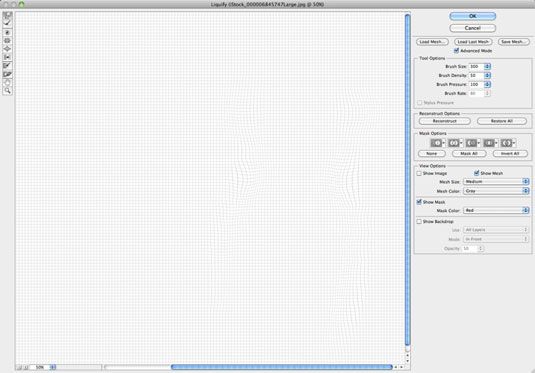
Si usted está teniendo problemas para ver la malla (o pensar que el color de la máscara se mezclan con un color dominante en la imagen), utilice las opciones de Vista para cambiar el tamaño y el color de la malla y el matiz de la máscara.
Si usted quiere ver sus distorsiones de imagen contra un telón de fondo, puede seleccionar esa opción, también.
Utilice las herramientas de pintura para aplicar varios efectos a la imagen.
Recuerde que debe ajustar el tamaño del pincel y la presión para obtener la cobertura exacta que desea.
En varios puntos mientras usted trabaja, usted puede decidir que usted desea congelar partes de la imagen de más cambios (ya sea temporal o permanente).
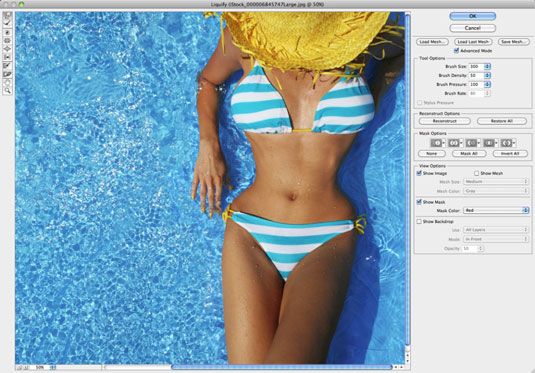
Si usted decide que quiere trabajar en una zona de nuevo, seleccione la opción Mostrar máscara para visualizar las zonas congeladas (si es necesario). A continuación, seleccione la herramienta Máscara Descongele y borrar todo o parte de la congelación.
Utilice la herramienta Reconstruir o la opción de parcial o totalmente revertir o modificar sus distorsiones.
Si desea empezar de nuevo, haga clic en Restaurar todo para volver a la imagen original. Todos los valores de las opciones permanecen como es. Mantenga pulsada la tecla Alt (Opción en Mac) y haga clic en Restablecer para volver a la imagen original y restablecer todas las opciones a sus valores predeterminados.
Cuando termine, guarde la malla que ha creado haciendo clic en Guardar Mesh. Dar a la malla un nombre y guárdelo en su disco duro.
Este paso es completamente opcional, pero el ahorro de su trabajo es una buena idea si realmente te gusta lo que has hecho.
Aplicar la distorsión de su imagen haciendo clic en Aceptar y salir del cuadro de diálogo Licuar.






